Sådan ændres Office 2013-baggrundstema
Den nye Office 2013-forhåndsvisning er 4 forskelligeværktøjslinjebaggrunde at vælge imellem eller ingen. Husk, at disse baggrunde ikke er enorme. Hver baggrund udfylder kun en lille del af værktøjslinjen (for nu) i øverste højre hjørne af hver Office-app. Hvis du er nysgerrig efter, hvordan de ser ud, så tjek billederne af hver af dem nedenfor:
Ingen

Kalligrafi
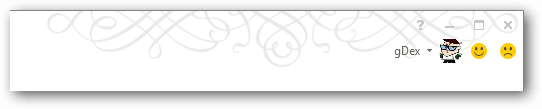
Cirkler og former
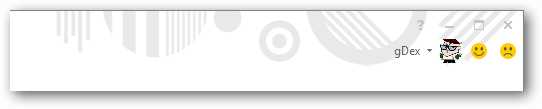
Kredsløb
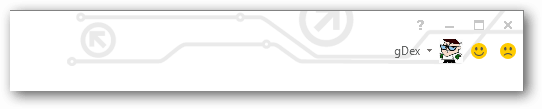
Skyer
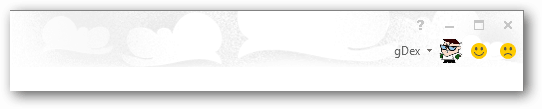
Det er let at ændre baggrunden.
I en hvilken som helst Office 2013-app skal du klikke på Filer-menuen for at få adgang til alle dine muligheder.
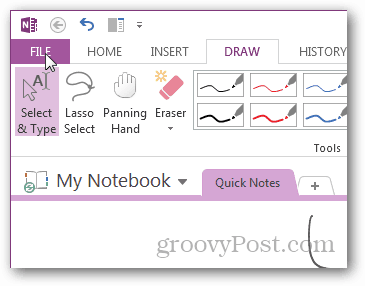
Klik på Konto-menuen i Filbåndet, og der er en drop-menu for at vælge, hvilken baggrund du vil bruge. Ændringer træder i kraft i det øjeblik du vælger.
Bemærk: Den eneste undtagelse fra dette er Outlook, som i stedet har sin menu mærket "Kontorkonto" som vist her og nedenfor.
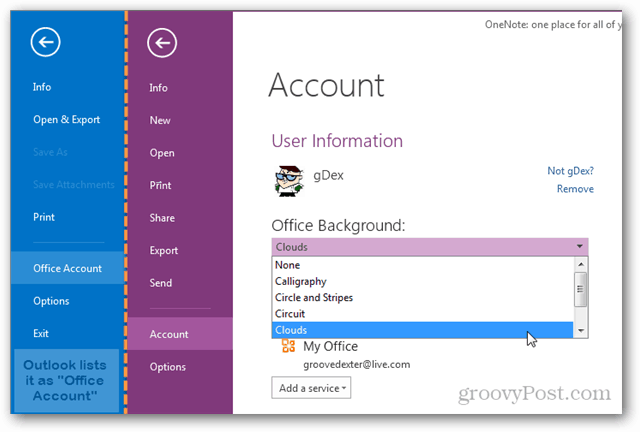
Nyd de snazzy baggrunde i Office 2013! Og hold øje med flere groovy kontortips her på groovyPost.









Efterlad en kommentar